آرٹیکل یو pdated دسمبر 09، 2022، موجودہ عمل اور ترتیبات کی عکاسی کرنے کے لیے۔
بند کیپشنز یا سب ٹائٹلز بہت کارآمد ہیں کیونکہ یہ ان لوگوں کی مدد کر سکتے ہیں جو سماعت سے محروم ہیں یا جو زبان کو پوری طرح سے نہیں سمجھتے ہیں۔ وہ شور مچانے والے ماحول میں بھی کام آتے ہیں جہاں ٹی وی سننا مشکل ہوتا ہے۔ یہاں تک کہ آپ ایک نئی زبان کو مکمل طور پر سیکھنے میں مدد کرنے کے لیے سرخیوں کا استعمال کر سکتے ہیں۔

Vizio TVs پر بند کیپشنز کو آن یا آف کرنا مشکل نہیں ہے، لیکن کچھ حدود اور پابندیاں ہیں۔ یہ مضمون آپ کو دکھاتا ہے کہ Vizio TV پر بند کیپشننگ (CC) کو کیسے آن اور آف کیا جائے اور یہ بتاتا ہے کہ آپ کچھ مخصوص حالات میں ایسا کیوں نہیں کر سکتے۔ آپ یہ بھی دیکھیں گے کہ بند کیپشن کو اپنی پسند کے مطابق کیسے بنایا جائے۔
Vizio TVs پر بند کیپشن کیسے کام کرتا ہے۔
بند کیپشننگ کے ساتھ Vizio TV استعمال کرتے وقت، آپ TV کے سیٹنگ مینو میں اس فیچر کو آن یا آف کر سکتے ہیں یا ریموٹ کا CC بٹن استعمال کر سکتے ہیں۔ تاہم، Vizio TVs پر بند کیپشننگ کنٹرول بلٹ ان ایپس، اوور دی ایئر (OTA) براڈکاسٹس، یا کوکس کیبل کے ذریعے کسی بھی کنکشن کے لیے ہے۔ اگر کوئی بیرونی آلہ HDMI، اجزاء، یا RCA کیبلز کے ذریعے جڑا ہوا ہے، جیسے کہ Fire TV Stick، Roku، Blu-Ray پلیئر، یا کیبل باکس، CC سیٹنگز ڈیوائس کے ذریعے کنٹرول ہو جاتی ہیں۔ اگر آپ کے Vizio TV پر CC آپشن گرے آؤٹ نظر آتا ہے، تو اسے صرف بیرونی ڈیوائس کے ذریعے کنٹرول کیا جاتا ہے۔
یہاں تک کہ اگر آپ کو انگریزی کی مکمل سمجھ ہے، تو شوز اور فلموں میں کچھ کرداروں کے لہجے موٹے ہوتے ہیں یا سمجھنا مشکل ہوتا ہے۔ ان وجوہات کی بناء پر، CC کو آن رکھنا سمجھدار معلوم ہوتا ہے، لیکن کچھ لوگوں کو سرخیاں پریشان کن لگتی ہیں، جو کہ ایک درست بات بھی ہے۔
یہ ہے کہ آپ اپنے Vizio TV پر بند کیپشنز کو کیسے فعال یا غیر فعال کر سکتے ہیں۔
ریموٹ کا استعمال کرتے ہوئے Vizio TVs پر CC آن/آف کریں۔
اگر آپ کے پاس اب بھی اپنے Vizio TV کا اصل ریموٹ موجود ہے، تو آپ دیکھیں گے کہ اس میں 'CC' کے طور پر ظاہر ہونے والا ایک بند کیپشن بٹن ہے۔ اپنے Vizio TV پر کیپشنز کو کنٹرول کرنے کے لیے، 'CC' بٹن دبائیں، اور وہ خود بخود آن یا آف ہو جائیں گے جو موجودہ CC اسٹیٹس کے لحاظ سے ہیں۔
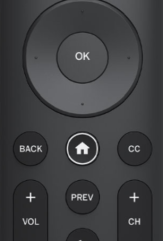
ذہن میں رکھیں کہ CC بٹن کی جگہ کا تعین آپ کے استعمال کردہ ریموٹ کے لحاظ سے مختلف ہوتا ہے۔ اگر آپ یونیورسل ریموٹ استعمال کر رہے ہیں تو ہو سکتا ہے آپ کے پاس یہ بٹن نہ ہو۔ نیز، یہ نہ بھولیں کہ Vizio TV پر بند کیپشننگ کنٹرول اینٹینا براڈکاسٹس، بلٹ ان ایپس، یا کوکس کیبل کے ذریعے منسلک آلات کے لیے ہے۔
انسٹاگرام پر دیکھیں کہ لوگ کیا پسند کرتے ہیں
سیٹنگ مینو کا استعمال کرتے ہوئے Vizio TVs پر بند کیپشننگ کو بند کریں۔
اگر، کسی وجہ سے، آپ کو بند کیپشننگ کو بند کرنے میں پریشانی ہو رہی ہے، تو اپنے Vizio TV پر ترتیبات کے مینو سے گزرنے کی کوشش کریں۔ آپ کے ماڈل کے لحاظ سے کچھ ہدایات مختلف ہو سکتی ہیں، لیکن آپ کو آسانی سے پیروی کرنے کے قابل ہونا چاہیے۔
- اپنے Vizio TV کو آن کریں۔
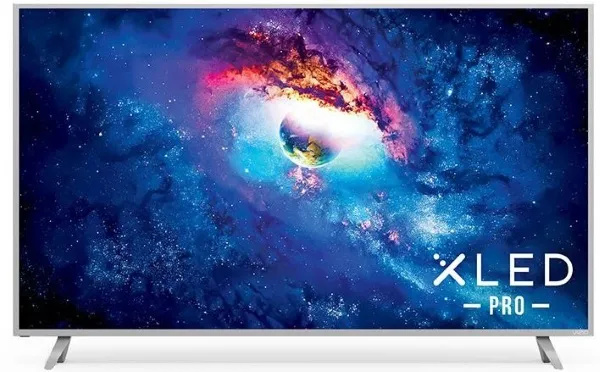
- اپنے ریموٹ پر مینو بٹن کو تھپتھپائیں، جو آپ کے TV کے ماڈل کے لحاظ سے مختلف ہو سکتا ہے، لیکن اسے تلاش کرنا آسان ہونا چاہیے۔
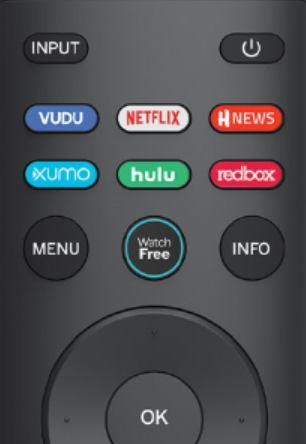
- 'HDTV ترتیبات' پر ٹیپ کریں، پھر 'بند کیپشنز' کا اختیار منتخب کریں۔
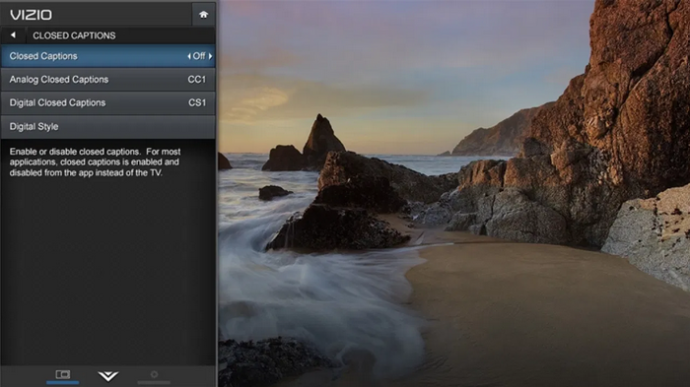
- اپنے CC کے اختیارات کو منتخب کریں، پھر 'کلوزڈ کیپشنز' کے اختیار کو نمایاں کریں اور 'آن' یا 'آف' کو منتخب کریں۔
Vizio TVs پر بند کیپشن کو کس طرح اپنی مرضی کے مطابق بنائیں
ڈیجیٹل CC آپ کو اپنی مرضی سے کیپشنز کو تبدیل اور اپنی مرضی کے مطابق کرنے کی اجازت دیتا ہے۔ آپ کو پہلے سے طے شدہ پس منظر کے ساتھ چھوٹے متن کے ساتھ رہنے کی ضرورت نہیں ہے۔ یہاں کیا کرنا ہے۔
- اپنا Vizio TV آن کریں۔

- نئے ماڈلز کے لیے 'ہوم' بٹن دبائیں) یا ریموٹ پر 'V' (Vizio Internet Apps) بٹن دبائیں۔
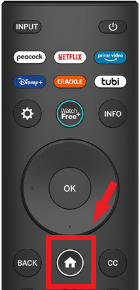
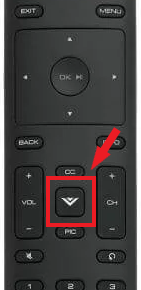
- 'TV سیٹنگز' مینو تک رسائی حاصل کریں، پھر بند کیپشن سیٹنگز کو منتخب کریں اور کھولیں۔
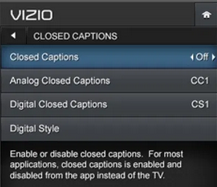
- یقینی بنائیں کہ ڈیجیٹل بند کیپشن سیٹ ہے (عام طور پر CS1)، پھر 'ڈیجیٹل انداز' کو منتخب کریں۔
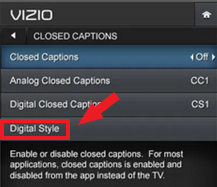
- آپ کے ٹی وی ماڈل پر منحصر ہے، آپ کو مینو سے 'حسب ضرورت' کیپشن کا اختیار منتخب کرنے کی ضرورت پڑ سکتی ہے۔ قطع نظر، اب آپ ٹیکسٹ سائز، رنگ، پوزیشن وغیرہ کو بڑھا یا گھٹا سکتے ہیں۔
ڈیجیٹل کیپشننگ بہتر ہے کیونکہ یہ آپ کو متعدد حسب ضرورت انتخاب فراہم کرتا ہے۔ اگر آپ کو تبدیلیاں پسند نہیں ہیں تو آپ سیٹنگز کو ڈیفالٹ میں بھی تبدیل کر سکتے ہیں۔ اینالاگ CC کے پاس حسب ضرورت اختیارات نہیں ہیں۔
اختتامی طور پر، بند کیپشننگ کچھ منظرناموں میں زندگی بچانے والا ہے، لیکن دوسروں میں، یہ بیکار ہے۔ اگر آپ کوئی غیر ملکی فلم دیکھ رہے ہیں تو وہ فائدہ مند ہیں۔ شور مچانے والے ماحول میں، وہ جو کچھ کہا جاتا ہے اس کی تشریح کرنے میں آپ کی مدد کرتے ہیں۔ اور جیسا کہ ہم نے کہا، آپ ان کا استعمال زبان سیکھنا شروع کرنے، یا اپنی ہسپانوی یا فرانسیسی کو تازہ کرنے کے لیے بھی کر سکتے ہیں، مثال کے طور پر۔ دوسری طرف، وہ فلموں کے دوران مداخلت کر سکتے ہیں اور راستے میں رکاوٹ بن سکتے ہیں، پریشان کن ہو سکتے ہیں، یا غلط الفاظ یا غلط تشریح شدہ الفاظ فراہم کر سکتے ہیں۔ یہ منظرنامے یہی وجہ ہیں کہ Vizio TV پر بند کیپشننگ کو آن یا آف کرنے کے قابل ہونا ضروری ہے، اور طریقہ ماخذ پر منحصر ہے۔
Vizio بند کیپشننگ FAQs
کیا CC کو مکمل طور پر غیر فعال کرنے کا کوئی طریقہ ہے؟
ہمیں خوشی ہے کہ آپ نے پوچھا کیونکہ ایک طریقہ ہے۔ Vizio TV پر بند کیپشنز کو مکمل طور پر غیر فعال کرنے کا طریقہ یہاں ہے:
اپنے ٹی وی کو پاور اپ کریں۔
V بٹن دبائیں۔
سیٹ اپ کا انتخاب کریں اور ٹھیک سے تصدیق کریں۔
CC کا انتخاب کریں اور تصدیق کریں۔
آپ کی ترجیح کے لحاظ سے کیپشنز کو آن یا آف کریں۔
اپنے ریموٹ پر Exit کو دبا کر تبدیلیوں کو محفوظ کریں۔
فیس بک پر فعال حیثیت کو کیسے بند کریں
کچھ حالات میں، بند کیپشننگ بہت پریشان کن ہوتی ہے اور اچھے سے زیادہ نقصان کا باعث بنتی ہے۔ آپ کچھ معاملات میں غلط سب ٹائٹلز سے ناراض ہو سکتے ہیں۔ بس انہیں غیر فعال کریں اور اپنا شو یا فلم دیکھتے رہیں۔
دیکھنے کے بعد سب ٹائٹلز کو دوبارہ آن کرنے کے لیے انہی اقدامات پر عمل کریں تاکہ آپ یہ نہ بھولیں کہ آپ نے انہیں غیر فعال کر دیا ہے۔ یقینا، اگر آپ چاہیں تو آپ انہیں مستقل طور پر بند رکھ سکتے ہیں۔

بند کیپشننگ اسے آف کرنے کے بعد بھی جاری رہتی ہے، تو میں کیا کروں؟
بند کیپشننگ ان دنوں ایک نمایاں خصوصیت ہے، لہذا آپ کے استعمال کردہ تقریباً ہر ڈیوائس کے پاس انہیں آن کرنے کا اختیار موجود ہے۔ اگر آپ نے اپنے Vizio TV پر سب ٹائٹلز کو آف کر دیا ہے، پھر بھی وہ باقی ہیں، تو اس کا امکان اس لیے ہے کہ ایک منسلک آلہ انہیں دکھا رہا ہے۔
کنیکٹڈ ڈیوائس پر سیٹنگز کھولیں جسے آپ مواد کو اسٹریم کرنے کے لیے استعمال کر رہے ہیں اور تصدیق کریں کہ سب ٹائٹلز بند ہیں۔ اگر وہ آن ہیں، تو یہی وجہ ہے کہ انہیں ویزیو کی ترتیبات کے ذریعے آف کرنے سے کام نہیں ہوا۔
میرے Vizio TV پر بند کیپشننگ آپشن کو خاکستری کیوں کر دیا گیا ہے؟
عام طور پر، Vizio TVs پر CC فیچر اس وقت خاکستری نظر آتا ہے جب TV اسے کنٹرول نہیں کر پاتا۔ آپ کو منسلک ڈیوائس میں سیٹنگز کو ایڈجسٹ کرنے کی ضرورت ہے۔ یہ منظر HDMI، RCA (سرخ، سفید، پیلا) یا جزو کنکشن (سرخ، نیلا، سبز) کے ذریعے پلگ ان بیرونی آلات کے لیے ہوتا ہے۔
اس کے علاوہ، جب آپ نے ابھی تک ایپ یا سورس ویڈیو کو نہیں کھولا ہے تو ایک گرے آؤٹ CC آپشن ہو سکتا ہے۔ یہ منظر نامہ صرف اوور دی ایئر OTA اینٹینا سگنلز، بلٹ ان ایپس جیسے Netflix، اور کوکس کیبل کے ذریعے منسلک آلات پر لاگو ہوتا ہے۔









